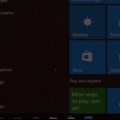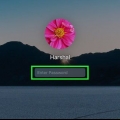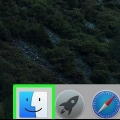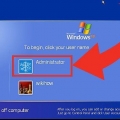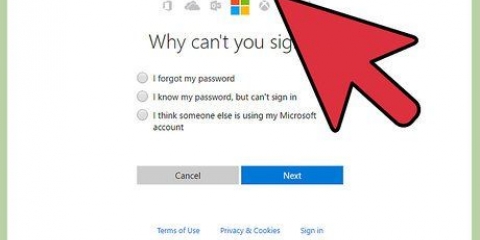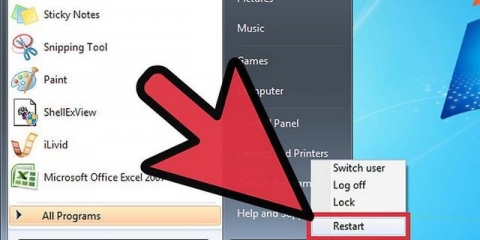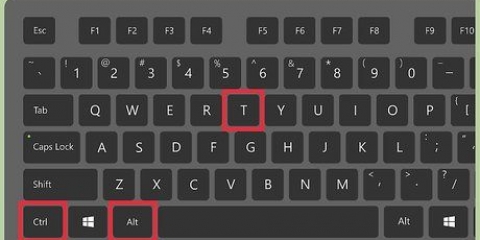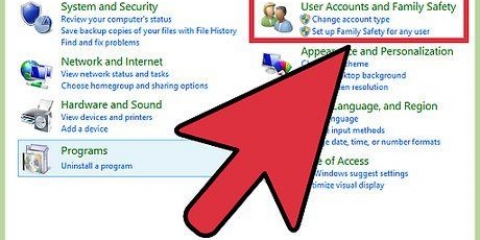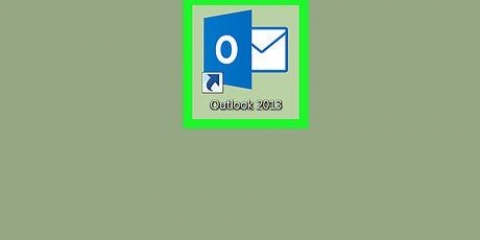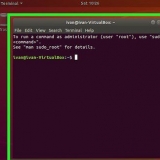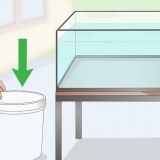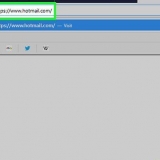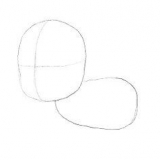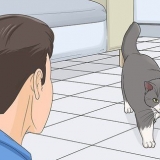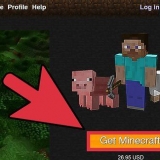Reimpostare la password sa nel server sql
Contenuto
L`utente SA (abbreviazione di "Amministratore di sistema") è l`accesso dell`amministratore su un server MS SQL.Cosa fare se si è dimenticata la password per SQL Server SA? Reinstalla MS SQL Server o semplicemente abbandona tutto ed esci dalla stanza? Qualunque sia il motivo, se hai dimenticato la tua password di SQL Server SA e l`account Windows dice che non hai l`autorizzazione per cambiarla, questo articolo ti mostrerà le diverse opzioni per reimpostare la tua password di SQL SA. Questi passaggi funzionano per SQL Server 2005, 2008, 2012 e versioni successive.
Passi
Metodo 1 di 4: opzione 1: modificare la password di SQL SA dal prompt dei comandi

1. Vai al prompt dei comandi del server e digita osql –L

2. Copia il nome completo di SQL Server e digita: OSSQL -S 

3. Esegui la seguente query: sp_password NULL, `












4. Finito.
Metodo 2 di 4: Opzione 2: reimposta la password SA con SSMS

1. Aprire la console di gestione SSMS. Di solito puoi trovarlo in Start -> Tutti i programmi -> Microsoft SQL Server 2005 -> SQL Server Management Studio Express.

2. Connettiti alla tua versione di SQL Server tramite l`autenticazione di Windows.

3. Una volta aperto, vai all`oggetto "Login" sotto "Sicurezza". Quando questo è espanso, fai clic con il pulsante destro del mouse sull`utente "SA" e scegli Proprietà.

4. Ora inserisci la password desiderata dopo il testo "Password" e "Conferma password" e fai clic su OK.
Metodo 3 di 4: Opzione 3: reimposta la password SA con SQL Password Recovery

1. Esegui il programma SQL Password Recovery e fai clic su "Apri" per aprirlo .mdf file principale da caricare.

2. Seleziona il nome utente SA per reimpostare la password SA dimenticata oppure seleziona un altro nome utente di cui hai dimenticato la password. Fare clic su "Cambia password" per reimpostare la password.

3. Inserisci la tua password preferita e fai clic su "OK".
Metodo 4 di 4: Opzione 4: Quando SA è disabilitato

1. Questo è uno scenario complicato; a volte SA è disabilitato.

2. Avvia SQL Server come utente singolo con l`attributo –m tramite il prompt dei comandi.

3. Esegui il programma come amministratore.

4. Nella finestra Ruoli del server, seleziona sysadmin e reimposta la password.
Consigli
Il modo più semplice ed efficiente per Reimpostazione password SAavviene tramite lo strumento di recupero password SQL. È possibile utilizzare uno strumento di recupero password SQL per questo reimpostare la password di SQL SA in SQL. Gli esempi includono SQL Password Geeker e SQL Password Rescuer.
Articoli sull'argomento "Reimpostare la password sa nel server sql"
Condividi sui social network:
Simile
Popolare